1. При попытке соединения Android с ПК возникает Ошибка соединения.
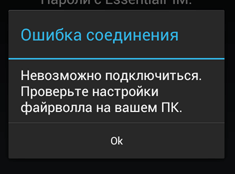
Причиной данной ошибки является неверно указанный IP адрес или порт, либо EssentialPIM блокируется фаерволом.
Пути решения:
1. Убедитесь, что вы внимательно следовали инструкциям по настройке и установке Android синхронизации.
2. Убедитесь, что вы используете последнюю Windows версию EssentialPIM. Проверить наличие доступных обновлений можно через меню Справка -> Проверить обновление.
3. Если это первая синхронизация, убедитесь что мастер установки синхронизации в Windows версии EssentialPIM запущен и находится на шаге сопряжения устройств. Если устройства были сопряжены ранее и это не первая синхронизация, то запуск мастера не требуется, достаточно только запущенной Windows версии EssentialPIM.
4. Убедитесь что брандмауэр не блокирует соединения через порт 21114 (по умолчанию, уточните используемый порт в настройках синхронизации). Если необходимо, измените порт на шаге сопряжения устройств во время установки синхронизации или в настройках синхронизации.
5. Попробуйте функцию ручного соединения. Находясь в разделе СинхроПК, вызовите меню приложения и выберите пункт Ручное соединение и введите IP адрес и порт, предлагаемые Windows версией EssentialPIM.
2. Android EssentialPIM не видит ПК с запущенной Windows версией.
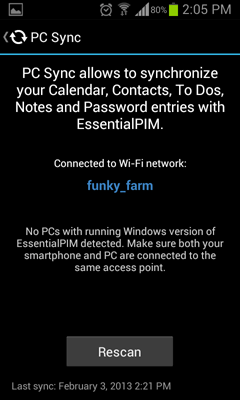
Пути решения:
1. Убедитесь, что Windows версия EssentialPIM запущена (очень часто пользователи просто забывают загрузить Windows версию перед синхронизацией).
2. Если это первая попытка синхронизации, то в Windows версии должен быть запущен мастер установки синхронизации и он должен быть на этапе сопряжения устройств. Если устройства были сопряжены ранее и это не первая синхронизация, то запуск мастера не требуется, достаточно только запущенной Windows версии EssentialPIM.
3. Попробуйте несколько раз нажать кнопку сканирования.
4. Попробуйте увеличить время сканирования зайдя в Меню -> Настройки -> СинхроПК. Мы рекомендуем установить максимальное значение. Если это решит проблему, то постепенно уменьшайте значение пока не достигните оптимального сочетания времени ожидания и стабильности соединения.
5. Убедитесь, что ПК и мобильное устройство находятся в одной Wi-Fi сети. Если это не возможно по какой-либо причине, перейдите к следующему пункту.
6. Если ничего из вышеперечисленного не помогло, попробуйте альтернативные варианты соединения, такие как соединение по USB, Bluetooth, мобильный интернет, мобильная точка доступа Wi-Fi.
Если всё равно ничего не помогает, обратитесь, пожалуйста, в нашу службу поддержки.